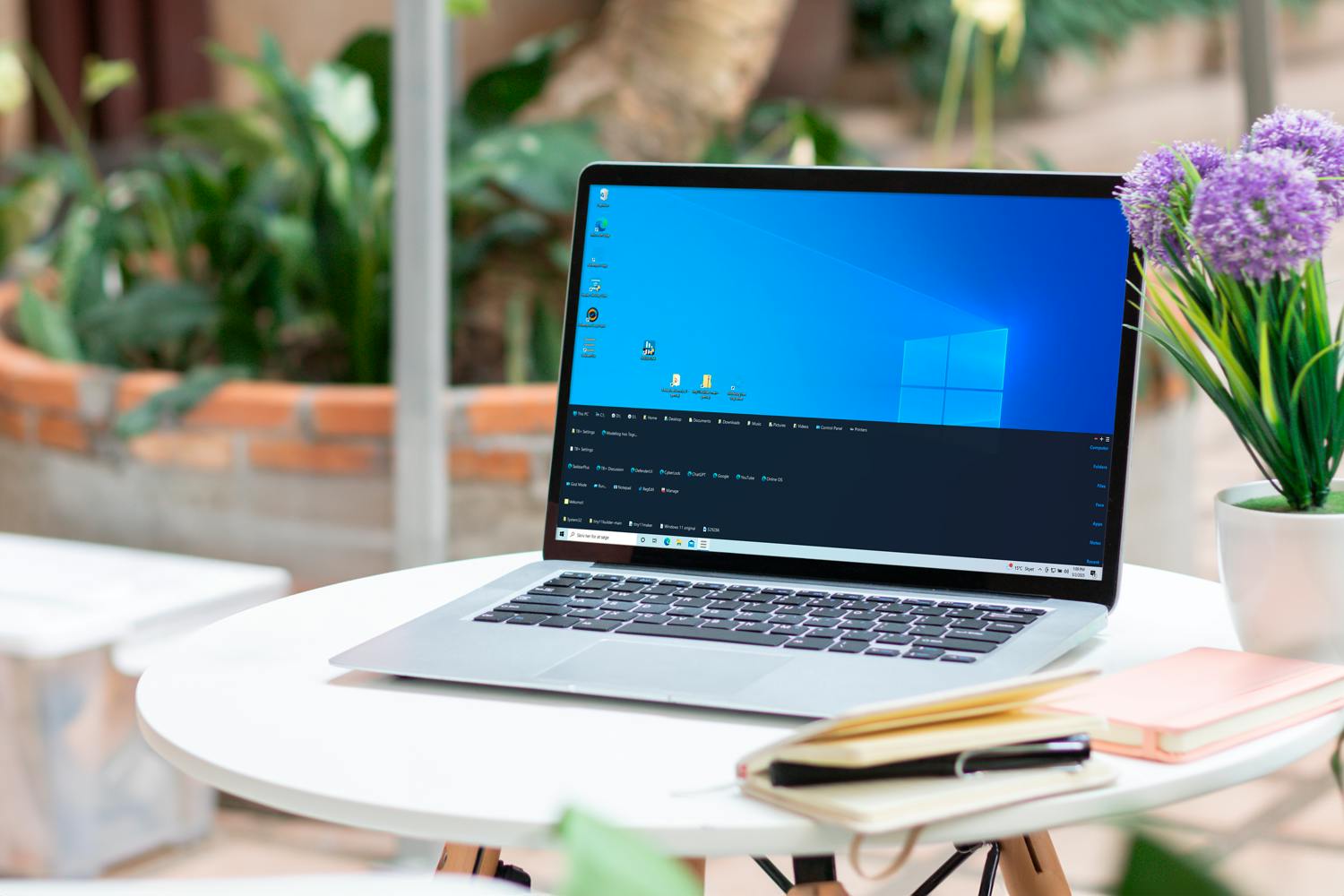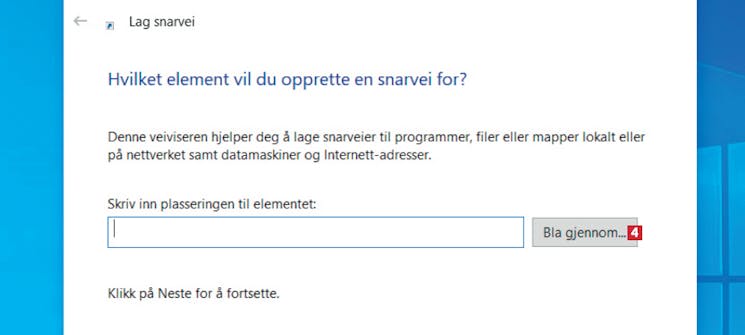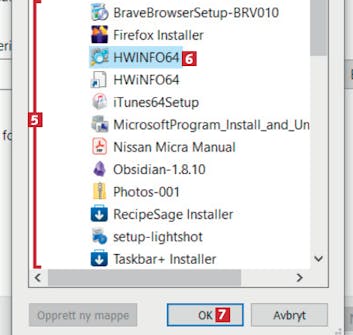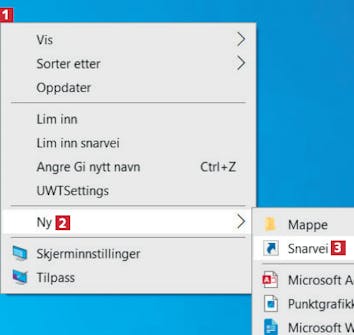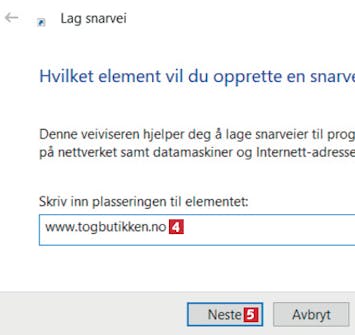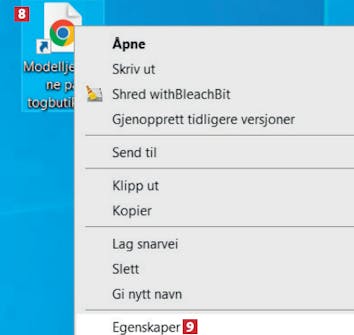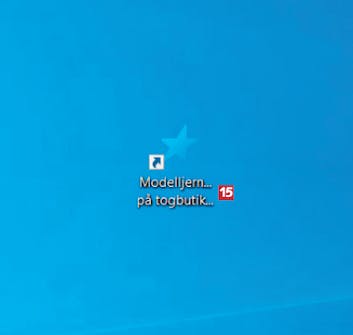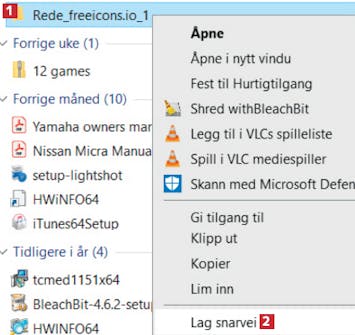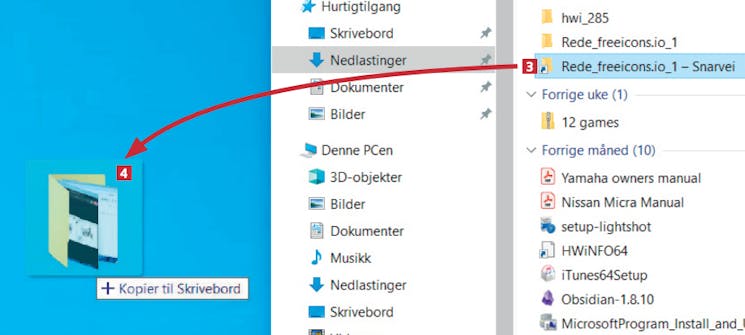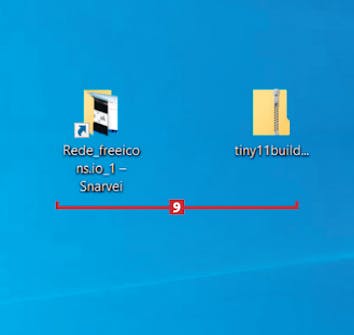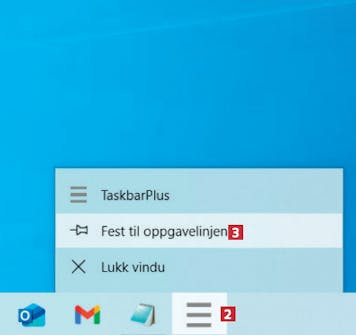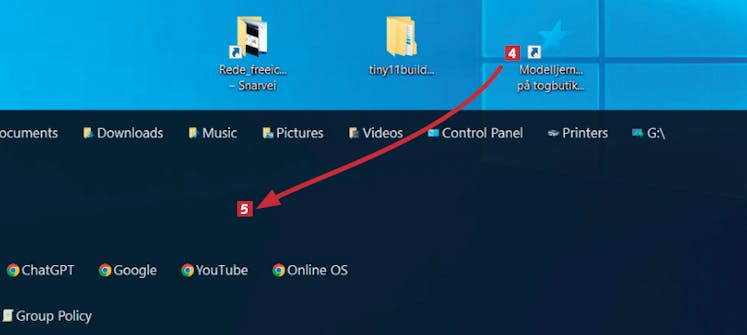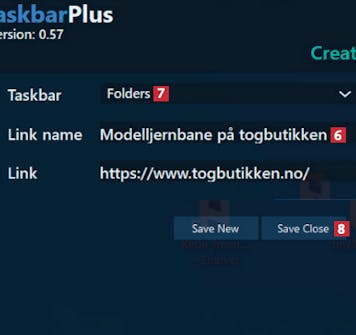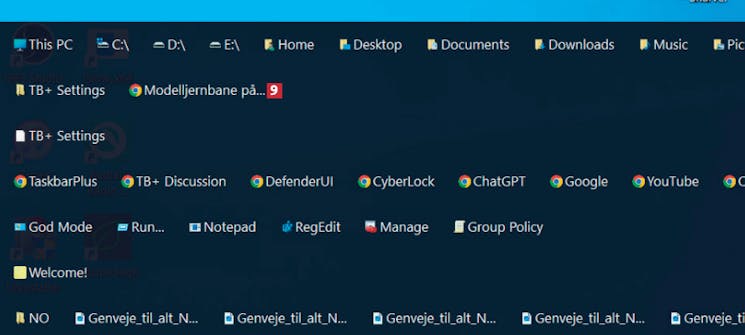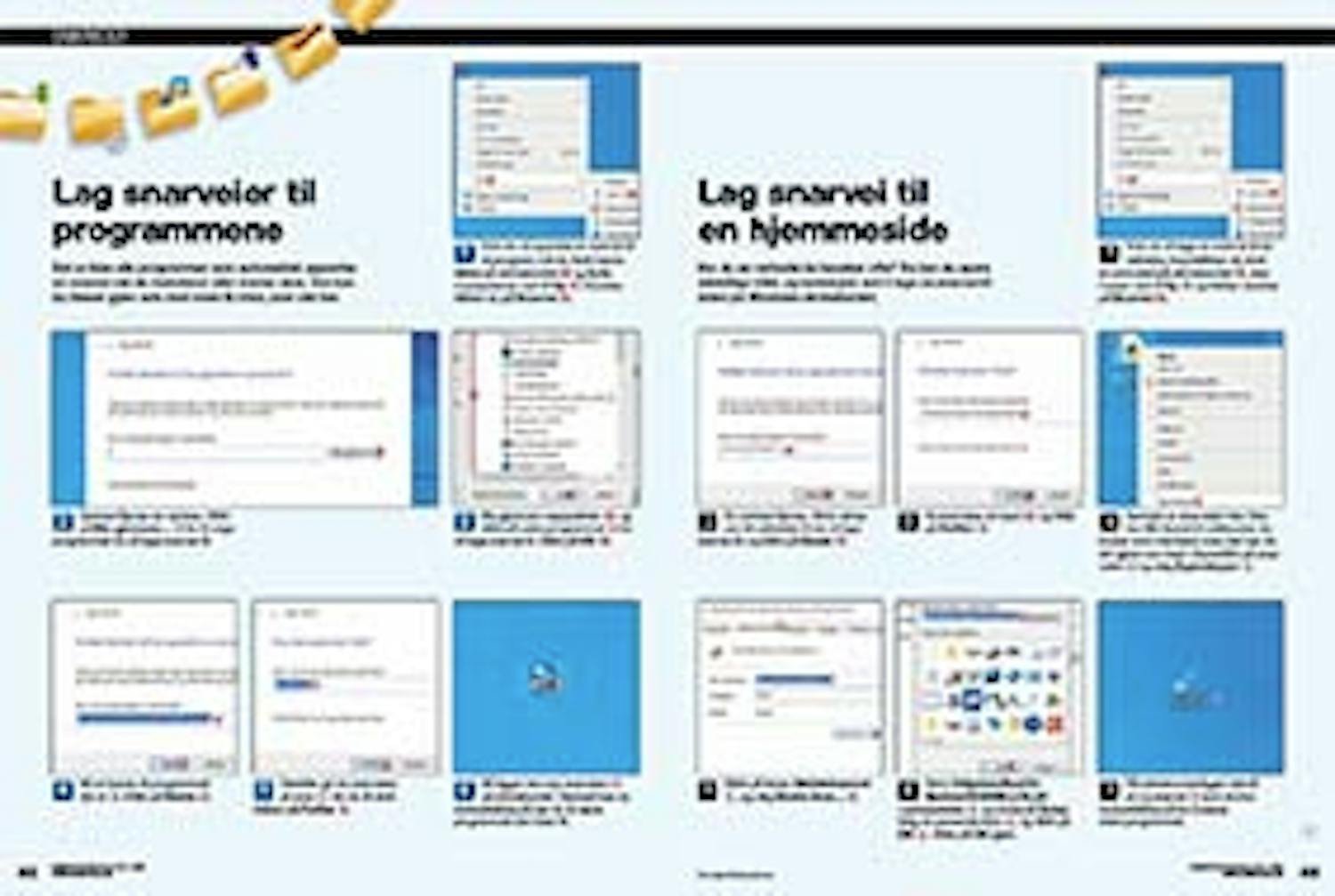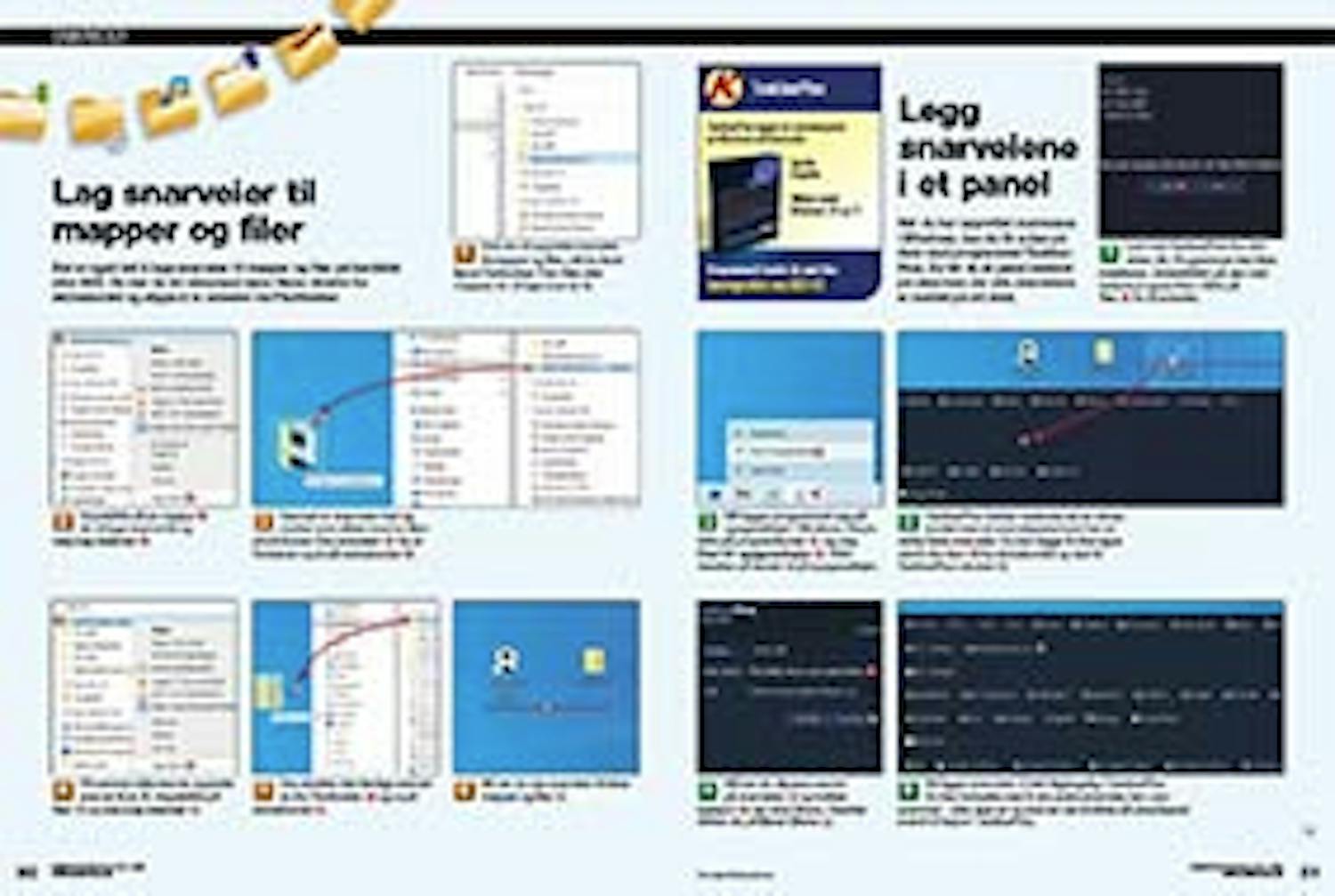Lag snarveier til programmene
Det er ikke alle programmer som automatisk oppretter en snarvei når du installerer eller starter dem. Det kan du likevel gjøre selv med noen få trinn, som vist her.
Hvis du vil opprette en snarvei til et program, må du først høyreklikke på skrivebordet 1 og flytte musepekeren ned til Ny 2. Deretter klikker du på Snarvei 3.
Lag snarvei til en hjemmeside
Har du en nettside du besøker ofte? Da kan du spare adskillige klikk og tastetrykk ved å lage en snarvei til siden på Windows-skrivebordet.
Hvis du vil lage en snarvei til en nettside, høyreklikker du først et tomt sted på skrivebordet 1, drar musen ned til Ny 2 og klikker deretter på Snarvei 3.
Dermed er snarveien klar. Den har fått ikonet til nettleseren du bruker som standard, men det kan du lett gjøre noe med: Høyreklikk på snarveien 8 og velg Egenskaper 9.
Skriv %SystemRoot%\ System32\SHELL32.dll i adressefeltet 12, og trykk på Enter. Velg et passende ikon 13, og klikk på OK 14. Klikk på OK igjen.
Lag snarveier til mapper og filer
Det er også lett å lage snarveier til mapper og filer på harddisk eller SSD. Da kan du for eksempel åpne filene direkte fra skrivebordet og slippe å ta omveien via Filutforsker.
Hvis du vil opprette snarveier til mapper og filer, må du først åpne Filutforsker. Finn filen eller mappen du vil lage snarvei til.
Dermed er snarveien klar og merket som sådan med en liten pil på ikonet. Dra snarveien 3 fra utforskeren og ut på skrivebordet 4.
Legg snarveiene i et panel
Når du har opprettet snarveiene i Windows, kan du få orden på dem med programmet TaskbarPlus. Da får du et panel nederst på skjermen der alle snarveiene er samlet på ett sted.
Last ned program
Før du går i gang med den fullstendige, norskspråklige veiledningen under, må du laste ned TaskbarPlus. Versjonen du laster ned fra nettsiden vår via koblingen under, er grundig testet og garantert virusfri.
Veiledning
Her gjennomgår vi trinn for trinn hvordan du kommer i gang med programmet.
Last ned TaskbarPlus fra nettsiden vår. Programmet skal ikke installeres. Dobbeltklikk på den nedlastede programfilen. Klikk på Yes 1 for å fortsette.
Nå legger programmet seg på oppgavelinjen i Windows. Høyreklikk på programikonet 2, og velg Fest til oppgavelinjen 3. Klikk deretter på ikonet 2 på oppgavelinjen.
TaskbarPlus dekker nederste del av skrivebordet med et snarveispanel som har en rekke faste snarveier. Du kan legge til dine egne ved å dra dem 4 fra skrivebordet og ned til TaskbarPlus-vinduet 5.
Nå kan du tilpasse navnet på snarveien 6 og hvilken kategori 7 den skal tilhøre. Deretter klikker du på Save Close 8.